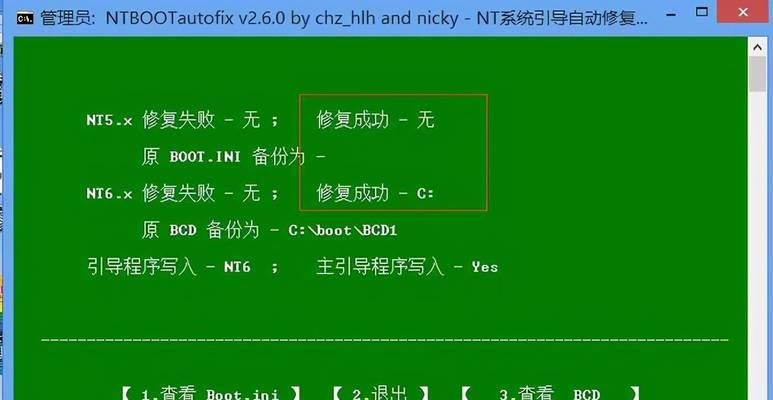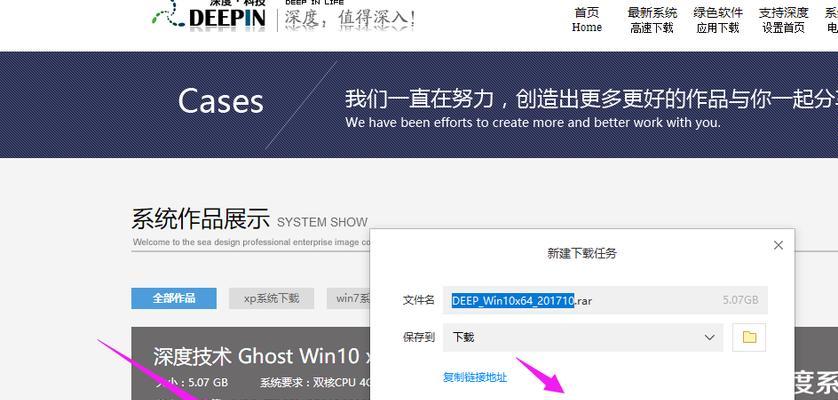在一些老旧的电脑上,使用最新的操作系统可能会导致性能下降或者不兼容的问题。而XP系统作为广泛使用的稳定版本,仍然被很多用户所青睐。本文将为您介绍如何使用U盘刷写XP系统的详细步骤。
一、选择适合的XP系统镜像文件
在开始之前,需要确保您已经下载了适合的XP系统镜像文件。可以从官方渠道下载,也可以选择其他可靠的第三方网站下载。
二、准备一个空白U盘
接下来,需要准备一个容量足够的空白U盘。建议选择容量不小于4GB的U盘,并确保其中没有重要数据。因为在刷写过程中,U盘内的所有数据将被删除。
三、格式化U盘
将U盘插入电脑,然后打开“我的电脑”或“此电脑”,找到U盘的盘符,右键点击并选择“格式化”。在弹出的对话框中,选择默认选项并点击“开始”按钮,等待格式化完成。
四、下载和安装UltraISO软件
UltraISO是一款功能强大的虚拟光驱软件,可以用来处理各种光盘镜像文件。在使用U盘刷写XP系统时,我们需要借助UltraISO来创建可引导的U盘。
五、打开UltraISO软件,点击“文件”菜单,选择“打开”,找到之前下载的XP系统镜像文件并打开。
六、点击“启动”菜单,选择“写入硬盘映像”,在弹出的对话框中选择U盘的盘符,并点击“写入”按钮,等待写入完成。
七、设置电脑启动项
将刷写好XP系统的U盘插入要安装系统的电脑,然后重启电脑。在电脑开机时,按下相应键(通常是F2、F12或Delete键)进入BIOS设置界面。
八、在BIOS设置界面中,找到启动选项,并将U盘设为第一启动项。保存更改并退出BIOS设置。
九、重启电脑,系统将自动从U盘启动。按照提示进行XP系统的安装操作。
十、选择安装方式
在安装过程中,会提示选择安装方式,可以选择全新安装或者覆盖安装。全新安装会清空原有数据并重新分区,而覆盖安装会保留原有数据。
十一、按照提示完成安装
根据安装界面的提示,选择所需的安装选项、分区方式和用户设置。然后等待系统自动完成安装过程。
十二、重启电脑
安装完成后,会提示重启电脑。拔掉U盘,并按照提示重新启动电脑。
十三、设置XP系统
重启后,系统将进入XP系统的初始化设置界面。按照提示进行语言、时区、网络和用户账户等设置。
十四、安装驱动程序和更新
完成初始化设置后,需要安装相应的驱动程序和系统更新,以确保系统的正常运行。
十五、完成XP系统的安装
经过以上步骤,您已成功使用U盘刷写安装了XP系统。现在,您可以开始享受XP系统带来的稳定性和兼容性了。
通过本文所介绍的步骤,您可以轻松使用U盘刷写XP系统。请确保您已经下载了适合的XP系统镜像文件,并按照文章中的详细步骤操作。刷写过程中,请注意备份重要数据,以免数据丢失。祝您成功安装XP系统!